Mac용 Final Cut Pro 사용 설명서
- 환영합니다
- 새로운 기능
-
-
- 용어집
- 저작권

Mac용 Final Cut Pro에서 마그네틱 마스크 편집하기
Final Cut Pro에서 뷰어의 도구를 사용하여 마그네틱 마스크의 영역을 세부적으로 조절할 수 있습니다. 타임라인에서 마그네틱 마스크 편집기를 사용하여, 클립에서 마스크가 편집된 포인트를 나타내는 참조 프레임을 보거나 탐색하거나 삭제할 수도 있습니다.
제어 포인트 또는 브러시 도구로 마그네틱 마스크 선택 부분 편집하기
마스크할 클립을 Final Cut Pro 타임라인에 추가하십시오.
마그네틱 마스크 효과를 추가하거나 비디오 효과에 마그네틱 마스크를 추가하십시오.
마스크를 적용할 영역이 표시된 클립 내의 포인트에 재생헤드를 배치하십시오.
뷰어에서 마그네틱 마스크 제어기를 보려면 비디오 인스펙터를 연 다음, 마그네틱 마스크 섹션에서 마스크의 이름을 클릭하십시오.
마스크 영역을 구체화하려면 다음을 수행하십시오.
제어 포인트를 사용하여 마스크 영역에 추가하기: 추가 버튼
 을 클릭한 다음, 뷰어에서 영역을 클릭하여 마스크에 추가하십시오.
을 클릭한 다음, 뷰어에서 영역을 클릭하여 마스크에 추가하십시오.제어 포인트를 사용하여 마스크 영역에서 빼기: 제거 버튼
 을 클릭한 다음, 뷰어의 영역을 클릭하여 마스크에서 제거하십시오.
을 클릭한 다음, 뷰어의 영역을 클릭하여 마스크에서 제거하십시오.브러시를 사용하여 마스크 영역 추가 또는 제거하기: 브러시 추가
 또는 브러시 제거
또는 브러시 제거 를 클릭한 다음, 영역을 문질러서 추가하거나 제거하십시오. 슬라이더를 드래그하여 브러시 크기를 조절하십시오.
를 클릭한 다음, 영역을 문질러서 추가하거나 제거하십시오. 슬라이더를 드래그하여 브러시 크기를 조절하십시오.마스크 선택 부분 주위의 점선 윤곽 보기 또는 가리기: 마스크 윤곽 버튼
 을 클릭하십시오.
을 클릭하십시오.현재 프레임의 모든 제어 포인트 및 붓터치 재설정하기: 재설정 버튼
 을 클릭하십시오.
을 클릭하십시오.
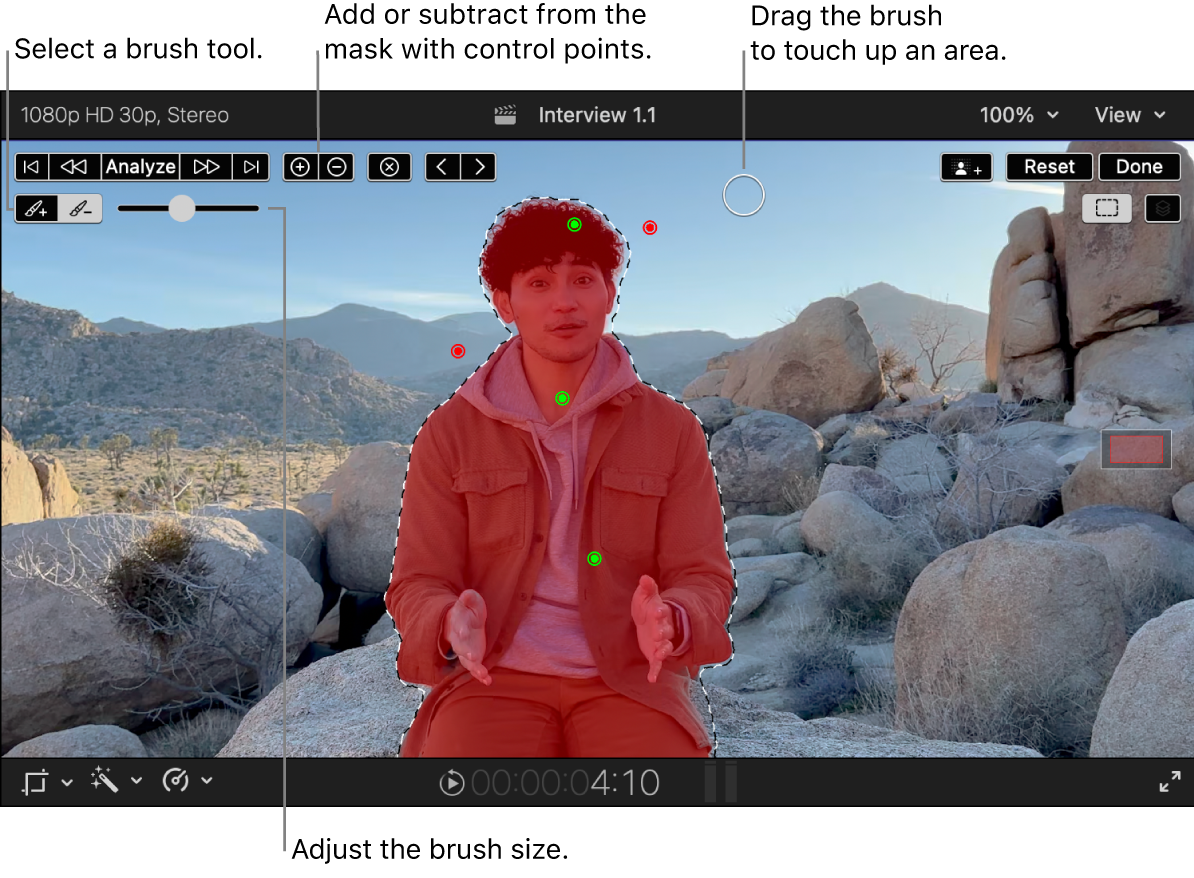
제어 포인트 또는 붓터치를 추가할 때 참조 프레임이 생성됩니다. 참조 프레임을 탐색하려면 ![]() 또는
또는 ![]() 을 클릭하십시오. 타임라인에서 참조 프레임을 보려면 아래에서 타임라인에서 마그네틱 마스크 편집하기의 내용을 참조하십시오.
을 클릭하십시오. 타임라인에서 참조 프레임을 보려면 아래에서 타임라인에서 마그네틱 마스크 편집하기의 내용을 참조하십시오.
타임라인에서 마그네틱 마스크 편집하기
마그네틱 마스크를 클립에 추가하면 타임라인의 클립 위에 마그네틱 마스크 편집기가 나타납니다. 마그네틱 마스크 편집기에는 렌더링된 분석 범위와 제어 포인트 및 브러시 도구가 있는 편집 항목이 포함된 참조 프레임이 표시됩니다.
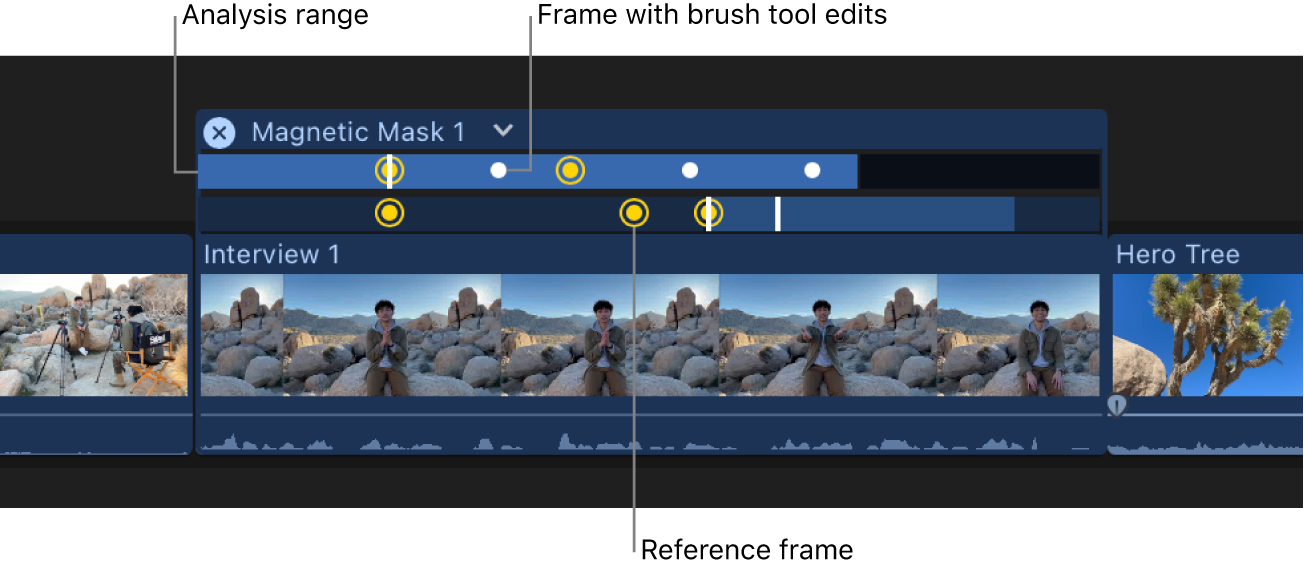
Final Cut Pro에서 다음 중 하나를 수행하십시오.
마그네틱 마스크 편집기 보기 또는 가리기: 마그네틱 마스크가 적용된 타임라인의 클립을 선택한 다음, 클립 > 마그네틱 마스크 편집기 보기를 선택하십시오(또는 클립 > 마그네틱 마스크 편집기 가리기 선택). 타임라인 클립을 Control-클릭하고 마그네틱 마스크 편집기 보기 또는 마그네틱 마스크 편집기 가리기를 선택할 수도 있습니다.
마그네틱 마스크 편집기에서 표시할 마스크 선택하기: 여러 마그네틱 마스크가 있는 타임라인 클립을 선택한 다음, 마스크 이름 오른쪽에 있는 아래쪽 화살표를 클릭하고 표시할 마스크를 선택하십시오. 비디오 인스펙터에서 마스크를 선택할 수도 있습니다.
타임라인에서 참조 프레임 및 분석 범위 삭제하기: 마그네틱 마스크 편집기에서 범위를 드래그하여 선택한 다음, 삭제를 클릭하십시오.
마그네틱 마스크 복제하기: 적용된 마그네틱 마스크가 있는 타임라인 클립을 선택하고 복사한 다음, 타임라인의 다른 부분에 클립을 붙여넣으십시오. 두 개로 잘라서 클립의 복사본을 만들 수도 있습니다. 다른 방식으로 복사하면 마그네틱 마스크가 제거됩니다.
사용하지 않는 마그네틱 마스크 파일 삭제하기
고해상도 미디어에서 마그네틱 마스크를 사용하여 광범위한 작업을 하는 경우, 분석 파일이 대량의 저장 공간을 사용할 수 있습니다. 사용하지 않는 마그네틱 마스크 파일을 제거할 수 있습니다.
Final Cut Pro의 보관함 사이드바에서 마그네틱 마스크가 있는 프로젝트가 포함된 보관함을 선택하십시오.
파일 > ‘보관함에서 생성된 파일 삭제’를 선택하십시오.
윈도우가 나타나면 사용하지 않는 마그네틱 마스크 파일 삭제를 선택하고 확인을 클릭하십시오.
다음 중 하나를 수행하십시오.
Final Cut Pro를 종료하고 다시 여십시오.
마그네틱 마스크를 정밀 조정하기 위한 팁
Final Cut Pro에서 다음 중 하나를 수행하십시오.
비디오 인스펙터에서 페더 슬라이더를 사용하여 마그네틱 마스크의 가장자리를 부드럽게 표시하십시오. 양수 페더링 값은 가장자리에서 바깥쪽으로 마스크를 부드럽게 합니다. 음수 페더링 값은 가장자리에서 안쪽으로 마스크를 부드럽게 합니다. 마스크 가장자리를 페더링하면 마스크된 대상체가 배경과 더욱 잘 혼합되도록 할 수 있습니다.
마스크를 흑백 알파 채널 이미지로 보려면 Mac용 Final Cut Pro에서 마스크를 보는 방법의 내용을 참조하십시오.
마스크가 상호 작용하는 방식을 알아보려면 Mac용 Final Cut Pro에서 여러 효과 마스크 통합하기의 내용을 참조하십시오.